

Haben Sie schon einen iPod mit Staub bedeckt? Es ist an der Zeit, den iPod zum Musikhören zu nehmen, zum Beispiel beim Sport im Freien.
Und wenn Sie die Abonnenten von Apple Music haben, haben Sie jemals Apple Music Songs auf Ihrem iPod abgespielt oder synchronisiert? Es ist sehr einfach, Apple Music-Songs auf dem iPod touch abzuspielen oder zu synchronisieren, da Sie die Apple Music App direkt per Touch herunterladen können, nicht aber für iPod nano, iPod shuffle oder iPod classic, weil Apple Music-Songs mit DRM-Schutz eingefügt werden, die Sie vor dem Abspielen oder Synchronisieren auf anderen tragbaren MP3-Playern schützen.

Aber jetzt, mit Hilfe von NoteBurner Apple Music Converter ( Für Windows | Für Mac), wird es einfacher. Hier sehen wir uns an, wie Sie Apple Music-Songs mit dem NoteBurner Apple Music Converter auf den iPod synchronisieren können.
Mit der Apple Music Mitgliedschaft können Sie auf Ihre Musikmediathek auf dem iPod touch zugreifen, sofern Sie mit der gleichen Apple ID angemeldet sind und die iCloud Musikmediathek aktiviert ist. Wechseln Sie dann zu Einstellungen> Musik Ihres iPod und schalten Sie die iCloud Musikmediathek ein.
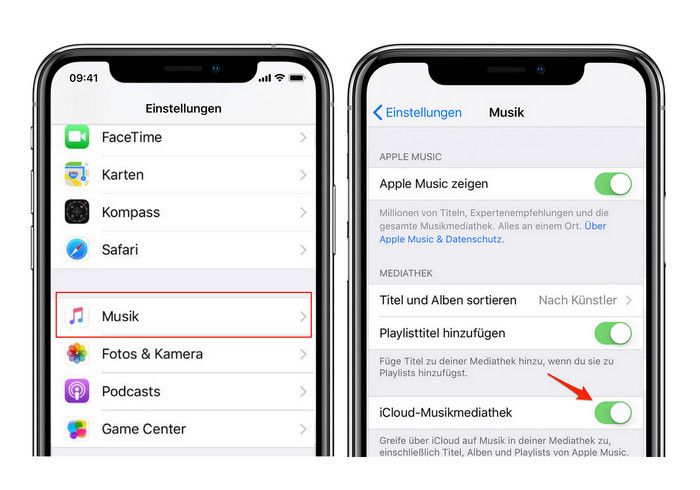
Diese Methode besteht aus zwei Teilen. Zuerst werden wir ihnen erklären, wie kann man mit Appele Music Converter die Beschränkung von Apple Musik entfernen. Dann können Sie die Musik herunterladen und auf iPod synchronisieren.
Dinge, die Sie brauchen:
a. Ein Mac oder Windows PC
b. iPod touch, nano, shuffle, oder classic
c. Die neueste Version von Apple Music
d. NoteBurner Apple Music Converter
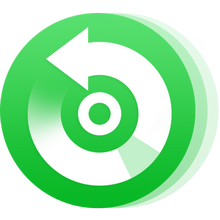
Starten Sie Apple Music Converter auf Windows und dann klicken Sie "+" auf der linken oberen Ecke oder “Audio hinzufügen” auf der Unterseite der Hauptschnittstelle. Sie können Apple Music-Songs, Alben oder Playlists hinzufügen, die Sie heruntergeladen haben.
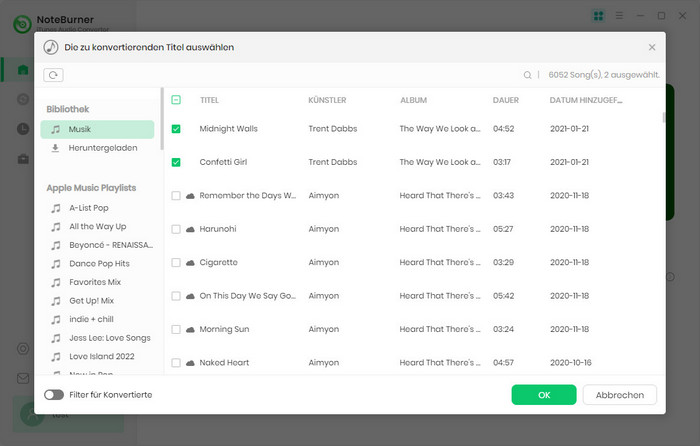
Klicken Sie auf die Schaltfläche "Einstellungen" in der oberen rechten Ecke und dann öffnet sich ein Fenster, in dem Sie den Ausgabepfad einstellen und Audioformate wie MP3, WAV, AAC, AIFF, ALAC und FLAC. Außerdem können Sie die Audioqualität des Ausgangs auf 320 kbps einstellen.
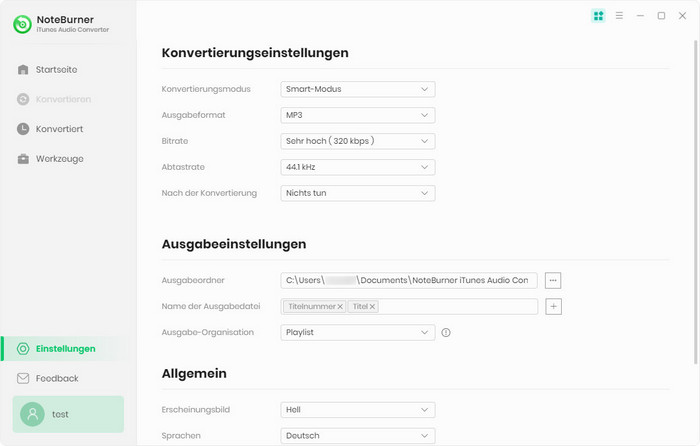
Wenn alle Einstellungen vorgenommen wurden, klicken Sie auf die Schaltfläche "Konvertiert", um mit der Konvertierung zu beginnen. Klicken Sie nach der Konvertierung auf die Schaltfläche "Geschichte" in der Hauptoberfläche, um den Audioausgang zu finden.
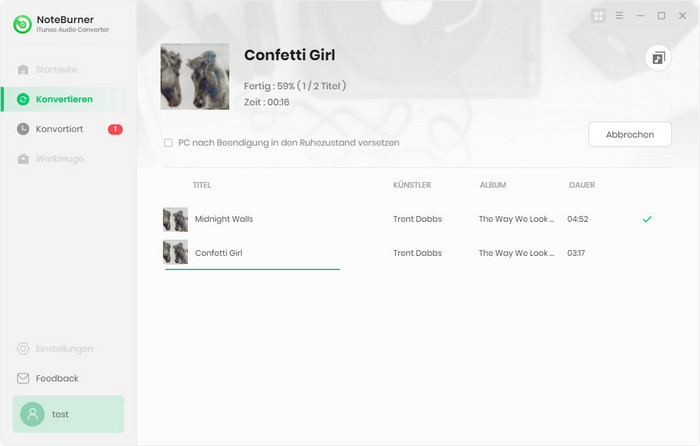
Die Benutzeroberfläche von NoteBurner kann sich aufgrund von Upgrades ändern. Besuchen Sie das neueste Tutorial des Programms >>
Jetzt erhalten Sie DRM-freie Apple Music-Songs, Sie können mit iTunes oder Syncios Free iPod Manager diese Dateien auf Ihrem iPod synchronisieren.
Downloaden und installieren Sie Syncios Free iPod Manager, dann führen Sie es aus.
Verbinden Sie den iPod über einen USB-Stick mit dem Computer. Nachdem Syncios den iPod erfolgreich erkannt haben, klicken Sie "Medien" auf der rechten Seite und klicken Sie die Schalfläche "Hinzufügen", um die konvertierten Apple Music-Dateien zum iPod zu wählen.
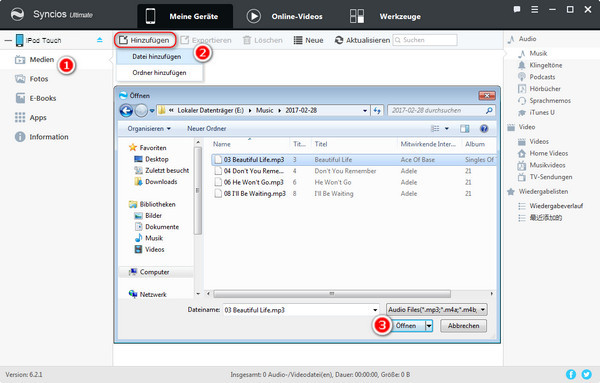
Hinweis: Mit der kostenlosen Testversion von Apple Music Converter können Sie nur die erste Minute jedes Songs konvertieren. Sie können die Vollversion kaufen, um diese Einschränkung aufzuheben.
Nun haben wir schon die konvertierte Lieder von Apple Music auf iPod synchronisiert. Nicht nur das Herunterladen der Musik sondern auch das Behalten der Musikqualität, ID3-Tags kann das Programm machen. Versuch es mal jetzt!
 Was kommt als nächstes? Laden Sie Apple Music Converter jetzt herunter!
Was kommt als nächstes? Laden Sie Apple Music Converter jetzt herunter!
Apple Music, iTunes M4P Music oder Audiobook in MP3, AAC, WAV, AIFF, ALAC und FLAC konvertieren.

Deezer-Musik als MP3, AAC, WAV, FLAC, AIFF und ALAC mit Originalqualität herunterladen.

Songs, Playlist oder Podcasts von Spotify in MP3, AAC, WAV, AIFF, ALAC und FLAC konvertieren.

Songs von YouTube Music mit 10x Geschwindigkeit in MP3-, AAC-, WAV-, AIFF-, FLAC- oder ALAC konvertieren.

Songs von Amazon Music ohne Qualitätsverlust in HD-Klangqualität aufnehmen.

Tidal-Musik mit bis zu 5x Geschwindigkeit in MP3-, AAC-, WAV-, AIFF-, FLAC- oder ALAC umwandeln.
AA/AAX-Hörbücher in M4A/M4B/MP3 konvertieren. Kapitel und ID3-Tags behalten.